Evernote là một công cụ tuyệt vời để lưu trữ, sắp xếp và tìm kiếm trong các ghi chú kỹ thuật số. Nhưng nếu bạn thích đọc nhiều sách, thì chẳng phải sẽ hữu ích hơn nếu bạn có thể tìm kiếm nội dung bên trong những cuốn sách đó ngay từ chính Evernote sao? Sau đây là một số ví dụ.
Hãy tưởng tượng bạn có thể tìm kiếm chỉ trong những cuốn sách về kinh doanh để lọc ra những đoạn văn nói về biến đổi khí hậu, hoặc các bài viết về dãy núi Himalaya trên các tạp chí du lịch mà bạn cất giữ trong hộp.
Trong bài viết này, Quantrimang.com sẽ chỉ cho bạn cách làm điều đó. (Lưu ý điều này không liên quan đến ý tưởng to tát như số hóa tất cả các cuốn sách vật lý của bạn).
Tìm kiếm trong toàn bộ bộ sưu tập sách bằng Evernote như thế nào?
Những lời khuyên phổ biến không lý tưởng cho người dùng thông thường
Bạn có thể thử lưu các đoạn được quét vào thư viện Evernote. Nhiều “bậc thầy” về Evernote cho rằng: Điều này có thể hữu ích nếu bạn có nhiều thời gian hoặc hiếm khi đọc. Nhưng không thuận tiện như lướt qua một cuốn sách hay tạp chí để tìm thứ bạn muốn.
Bạn cũng có thể thử nhập thủ công từng đoạn mà bạn quan tâm. Phương pháp này hoạt động, nhưng chỉ khi bạn có thời gian và sự kiên trì để xem qua. Hầu hết người dùng chỉ thích highlight những đoạn văn lớn và việc gõ chúng bằng tay là một yêu cầu không mấy dễ chịu.
Để giải quyết vấn đề này, hãy bắt đầu tạo ghi chú trong thư viện Evernote. Chúng hoạt động như các chỉ mục cho sách, tạp chí và báo cáo mà bạn đọc.
Mỗi chỉ mục này tương ứng với một cuốn sách, tạp chí, v.v... trên giá sách. Điều này cho phép bạn tìm kiếm các chủ đề trong mỗi cuốn sách vật lý đó, chỉ trong vài giây.
Bắt đầu tạo chỉ mục sách khi bạn đọc
Tác giả bài viết bắt đầu tạo các chỉ mục sách cá nhân sau khi đọc một bài đăng trên blog năm 2007 từ Tim Ferriss, có tên “Take Notes Like an Alpha-Geek“. Tim nói:
“[…] Thông tin chỉ hữu ích nếu bạn có thể tìm thấy khi cần”.
Ý tưởng này sau đó đã được mở rộng trong một podcast mà Tim ghi lại với Maria Popova của Brain Pickings. Khi nói đến việc tạo các chỉ mục của riêng bạn, mọi thứ không thể đơn giản hơn. Nếu có bất cứ điều gì thú vị xuất hiện khi bạn đọc, thay vì nhanh chóng highlight đoạn văn đó, hãy làm như sau:
1. Lướt đến một trong những trang trống ở phía trước hoặc phía sau của cuốn sách.
2. Viết một hoặc hai từ về chủ đề liên quan đến đoạn văn.
3. Ghi lại (các) trang tương ứng ngay bên cạnh nó.
Đến cuối cuốn sách, bạn sẽ có một ghi chú trông như thế này (hoặc có thể gọn gàng hơn một chút).
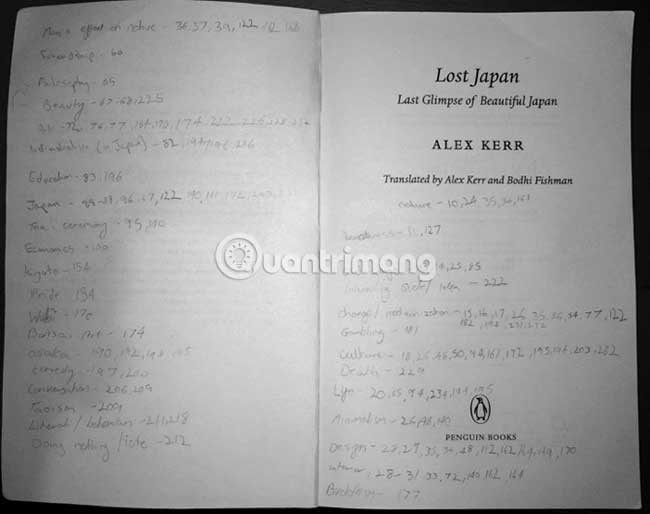
Đối với các tạp chí hoặc báo cáo không có trang trống, hãy tạo chỉ mục trên một tờ giấy riêng, sau đó đính vào phần bìa bên trong.
Lưu và gắn thẻ các chỉ mục trong Evernote
Khi bạn hoàn thành việc đọc một cuốn sách, hãy tạo một ghi chú mới trong Evernote, với một tiêu đề cho thấy rõ ràng rằng, ghi chú này có chứa một chỉ mục sách. Ví dụ: “Book Index – Lost Japan (by Alex Kerr)” - Chỉ mục sách - Lost Japan (của Alex Kerr).
Trong phần chính của ghi chú, hãy nhập thủ công chỉ mục của bạn. Bạn có thể đặt tiền tố cho mỗi chủ đề với BI (viết tắt của Book Index). Điều này có nghĩa là việc tìm kiếm “BI.Minimalism” trong Evernote sẽ chỉ đưa ra các ghi chú trong sách với những đoạn liên quan đến chủ nghĩa tối giản. Các ghi chú khác sẽ không xuất hiện trong những kết quả tìm kiếm.
Bạn cũng có thể gắn thẻ ghi chú theo hệ thống tổ chức Evernote của riêng mình. Hệ thống này giữ cho thư viện được tổ chức hợp lý, cho dù nó chứa bao nhiêu ghi chú đi nữa.
Nó liên quan đến một thẻ, giải thích loại nội dung có trong ghi chú và các thẻ nêu rõ những chủ đề mà ghi chú bao gồm. Trong trường hợp dưới đây là Culture và History.
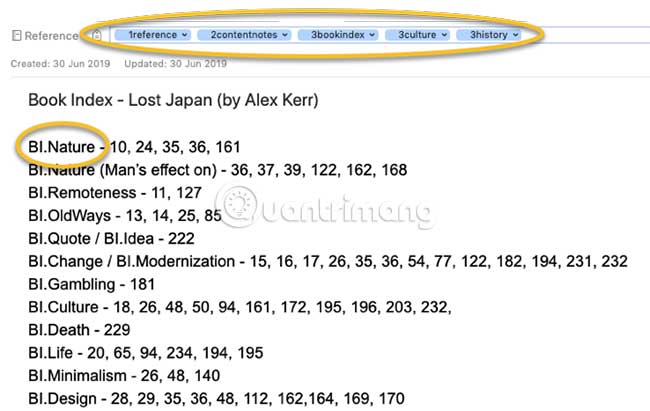
Tại sao không dựa vào OCR?
Tại thời điểm này, điều đáng chú ý là đối với người dùng cao cấp, Evernote cung cấp tính năng nhận dạng ký tự quang học - OCR. Evernote có thể tìm kiếm văn bản chứa trong hình ảnh bằng OCR. Nếu điều này hoạt động hoàn hảo, bạn có thể upload một bức ảnh về chỉ mục viết tay của mình lên ghi chú và sau đó, Evernote có thể tìm kiếm văn bản trong hình ảnh.
Điều này nghe có vẻ tuyệt vời trên lý thuyết, nhưng trong thực tế, nó không đáng tin cậy lắm. Nếu ảnh không đạt mức tiêu chuẩn hoặc (thông thường hơn) nếu chữ viết tay của bạn không đủ rõ ràng, thì Evernote sẽ không thể quét các hình ảnh chỉ mục để tìm văn bản.
Thêm vào đó, việc các máy chủ Evernote quét hình ảnh có thể mất nhiều thời gian và điều này dễ gây nản lòng.
Ngoài ra, hãy tự mình thử xem việc nhập chỉ mục theo cách thủ công như chỉ dẫn ở trên sẽ mất bao lâu, bạn có thể chắc chắn rằng trong đó không có lỗi chính tả không, và nếu bạn ngừng sử dụng Evernote, thì các chỉ mục sách có thể tiếp tục tìm kiếm được không, ngay cả khi ứng dụng ghi chú tiếp theo của bạn không cung cấp OCR.
Bạn có thể chụp ảnh các chỉ mục được in ở mặt sau của mỗi cuốn sách. Có thể mất vài ngày để các máy chủ Evernote quét những bức ảnh đó. Nhưng bằng cách upload chúng lên các ghi chú cá nhân, kèm với tên mô tả, bạn đã khiến tất cả các chỉ mục không thể tìm kiếm trước đó, có thể tìm kiếm được từ trong chính tài khoản Evernote.
Tìm kiếm chỉ mục
Khi bạn cần tìm kiếm tất cả chỉ mục sách cá nhân của mình cùng một lúc, điều đó rất dễ dàng.
Nếu bạn muốn tìm những đoạn liên quan đến “Nature" (Thiên nhiên), hãy tìm kiếm “BI.Nature” trong Evernote. Như có thể thấy bên dưới, tìm kiếm này cho thấy rằng tác giả có nhiều cuốn sách trên kệ với những đoạn thú vị về chủ đề này. Bằng cách nhấp vào ghi chú, bạn có thể thấy (các) trang chính xác để tìm những đoạn đó.
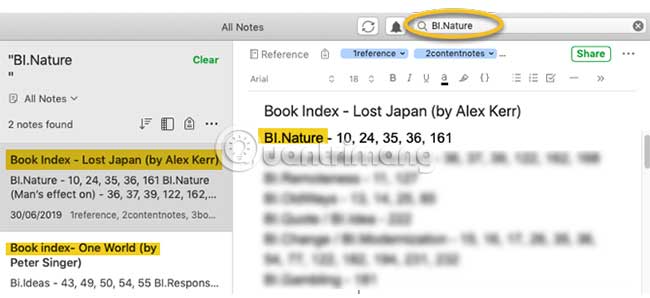
Bạn có thể sử dụng hệ thống tổ chức này để làm cho việc tìm kiếm sách chi tiết hơn.
Chẳng hạn, nếu tôi muốn tìm kiếm những đoạn văn liên quan đến “Nature”, đặc biệt trong các cuốn sách về lịch sử, điều này cũng có thể thực hiện được. Tìm kiếm thẻ có liên quan (trong ví dụ là “3history”) cộng với “BI.nature”, sẽ đưa ra kết quả cần thiết. Trong trường hợp này, chỉ có một kết quả phù hợp.
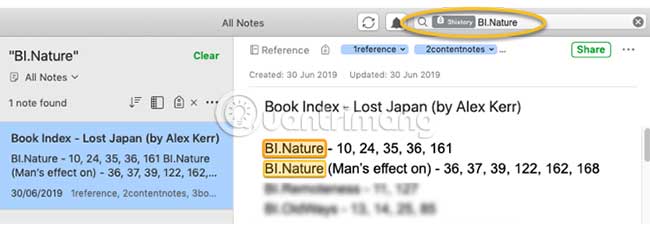
Với lượng thông tin mà tất cả chúng ta “tiêu hóa” mỗi ngày, việc ghi nhớ và gợi nhắc lại vô cùng cần thiết. Điều này đặc biệt quan trọng nếu bạn là một sinh viên hoặc người làm việc trí óc, có rất nhiều thông tin cần phải tổ chức.
Thật dễ dàng để quên những gì đã đọc, xem và thấy. Đó là lý do tại sao việc nắm bắt nội dung có giá trị vô cùng quan trọng. Bạn có thể tìm lại những ý tưởng đó trong tương lai và tạo ra sự kết nối giữa chúng, càng dễ dàng càng tốt.
Chúc bạn thực hiện thành công!
 Công nghệ
Công nghệ  AI
AI  Windows
Windows  iPhone
iPhone  Android
Android  Học IT
Học IT  Download
Download  Tiện ích
Tiện ích  Khoa học
Khoa học  Game
Game  Làng CN
Làng CN  Ứng dụng
Ứng dụng 





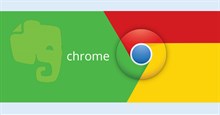


 Thương mại Điện tử
Thương mại Điện tử  Nhạc, phim, truyện online
Nhạc, phim, truyện online  Phần mềm học tập
Phần mềm học tập 









 Linux
Linux  Đồng hồ thông minh
Đồng hồ thông minh  macOS
macOS  Chụp ảnh - Quay phim
Chụp ảnh - Quay phim  Thủ thuật SEO
Thủ thuật SEO  Phần cứng
Phần cứng  Kiến thức cơ bản
Kiến thức cơ bản  Lập trình
Lập trình  Dịch vụ công trực tuyến
Dịch vụ công trực tuyến  Dịch vụ nhà mạng
Dịch vụ nhà mạng  Quiz công nghệ
Quiz công nghệ  Microsoft Word 2016
Microsoft Word 2016  Microsoft Word 2013
Microsoft Word 2013  Microsoft Word 2007
Microsoft Word 2007  Microsoft Excel 2019
Microsoft Excel 2019  Microsoft Excel 2016
Microsoft Excel 2016  Microsoft PowerPoint 2019
Microsoft PowerPoint 2019  Google Sheets
Google Sheets  Học Photoshop
Học Photoshop  Lập trình Scratch
Lập trình Scratch  Bootstrap
Bootstrap  Năng suất
Năng suất  Game - Trò chơi
Game - Trò chơi  Hệ thống
Hệ thống  Thiết kế & Đồ họa
Thiết kế & Đồ họa  Internet
Internet  Bảo mật, Antivirus
Bảo mật, Antivirus  Doanh nghiệp
Doanh nghiệp  Ảnh & Video
Ảnh & Video  Giải trí & Âm nhạc
Giải trí & Âm nhạc  Mạng xã hội
Mạng xã hội  Lập trình
Lập trình  Giáo dục - Học tập
Giáo dục - Học tập  Lối sống
Lối sống  Tài chính & Mua sắm
Tài chính & Mua sắm  AI Trí tuệ nhân tạo
AI Trí tuệ nhân tạo  ChatGPT
ChatGPT  Gemini
Gemini  Điện máy
Điện máy  Tivi
Tivi  Tủ lạnh
Tủ lạnh  Điều hòa
Điều hòa  Máy giặt
Máy giặt  Cuộc sống
Cuộc sống  TOP
TOP  Kỹ năng
Kỹ năng  Món ngon mỗi ngày
Món ngon mỗi ngày  Nuôi dạy con
Nuôi dạy con  Mẹo vặt
Mẹo vặt  Phim ảnh, Truyện
Phim ảnh, Truyện  Làm đẹp
Làm đẹp  DIY - Handmade
DIY - Handmade  Du lịch
Du lịch  Quà tặng
Quà tặng  Giải trí
Giải trí  Là gì?
Là gì?  Nhà đẹp
Nhà đẹp  Giáng sinh - Noel
Giáng sinh - Noel  Hướng dẫn
Hướng dẫn  Ô tô, Xe máy
Ô tô, Xe máy  Tấn công mạng
Tấn công mạng  Chuyện công nghệ
Chuyện công nghệ  Công nghệ mới
Công nghệ mới  Trí tuệ Thiên tài
Trí tuệ Thiên tài